ナレーションや効果音の追加
ボイスオーバーで音声を追加
ボイスオーバーは、タイムラインに配置したクリップを再生しながら、ナレーションや効果音を追加する機能です。映像を見ながら音声(効果音)を追加することができます。
|
|
|---|
|
1) オーディオチャンネルを振り分けし、配置する位置にIn点を設定する
2) タイムラインの[ボイスオーバーの表示/非表示]をクリックする

-
[ボイスオーバー]ダイアログが表示されます。
 その他の方法
その他の方法
-
メニューバーの[キャプチャ]をクリックし、[ボイスオーバー]をクリックします。
3) [デバイスプリセット]のリストからプリセットを選ぶ
-
デバイスプリセットはあらかじめ設定が必要です。プリセットが一つしか登録されていない場合は選べません。
4) [ボリューム]のスライダーで、ソースデータのボリュームを調整する
-
ボリュームが0 dBを超えないように、レベルメーターを見ながら調整します。
5) [出力先]のリストから[トラック]を選ぶ
|
[ビン] |
ビンのみにオーディオクリップを登録します。 |
|
[トラック] |
手順 1) で選んだAトラックと、ビンにオーディオクリップを登録します。 |
6) ファイル名を入力し、[...]をクリックして保存先を設定する
7) [開始]をクリックする
-
レコーダーの左上に白色の丸が点滅し、カウントダウンが始まります。録音が開始されると、白色の丸が赤色に変わります。出力先のトラックにオーディオクリップがある場合は、録音開始と同時にそのトラックのオーディオはミュートになります。

-
[開始]をクリックしてから録音が開始されるまでの時間は、[システム設定]の[アプリケーション] → [キャプチャ]の[マージン]と、[ユーザー設定]の[プレビュー] → [再生]の[プリロール]の時間によって変わります。
8) [停止]をクリックする
-
クリップの再生とオーディオデータの作成を停止し、作成したファイルを登録するかを確認するダイアログが表示されます。
9) [はい]をクリックする
-
オーディオクリップが配置され、データが保存されます。

-
ボリュームが0 dBを超えたときは、レベルメーター右側の白色のラインが赤色に変わります。クリックすると、元に戻ります。
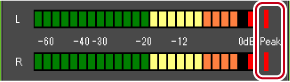
-
タイムラインの再生が間に合わずに停止した場合は、録音も停止します。
